Система синхронизации моделей. Утилита экспорта
Система синхронизации моделей. Утилита экспорта
Утилита командной строки Tangl Export Farm
Утилита позволяет создавать и отслеживать задания экспорта моделей через API. Утилита не привязана к отдельной рабочей станции.
Для работы с утилитой понадобится:
- токен авторизации. Как получить токен, описано в статье Управление токенами;
Важно: Сохраняйте токен в безопасности и не передавайте посторонним!
- идентификатор Компании (
COMPANY_ID). Можно посмотреть на странице управления токенами.
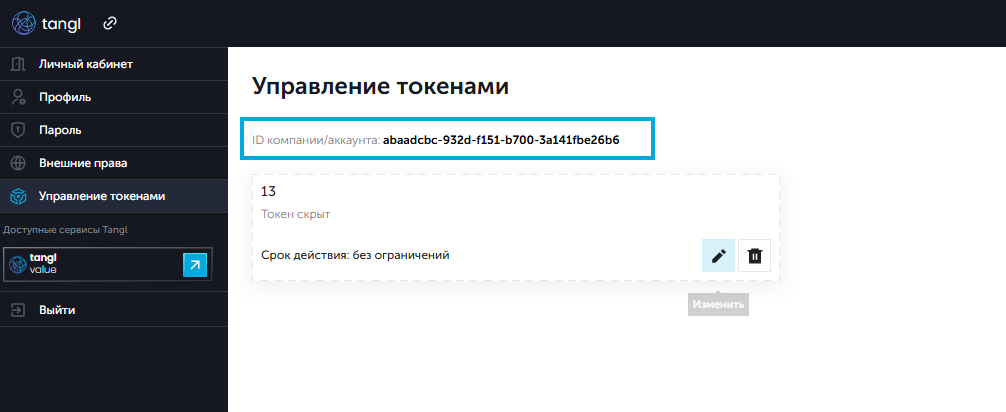
Установка утилиты не требуется, необходимо скачать и запустить.
Загрузка дистрибутива
Windows:
Скачать файл:
curl -LO https://storage.yandexcloud.net/tangl-export-farm-cli/host/export-tool-windows.exeИли через браузер:
# https://storage.yandexcloud.net/tangl-export-farm-cli/host/export-tool-windows.exeLinux:
- Скачать файл:
curl -LO https://storage.yandexcloud.net/tangl-export-farm-cli/host/export-tool-linux- Сделать его исполняемым:
chmod +x export-tool-linuxРегулярно проверяйте наличие новых версий утилиты!
Работа с утилитой
1. Просмотр заданий
Windows:
export-tool-windows.exe list --token YOUR_TOKEN --company COMPANY_IDLinux:
./export-tool-linux list --token YOUR_TOKEN --company COMPANY_IDгде вместо:
- YOUR_TOKEN — необходимо вставить токен;
- COMPANY_ID — необходимо вставить идентификатор Компании.
2. Создание задания
Windows:
export-tool-windows.exe create --token YOUR_TOKEN --company COMPANY_ID \
--model-name "My Model" \
--model-url "https://example.com/model.stl" \
--software-type "Revit" \
--software-version "2024"Linux:
./export-tool-linux create --token YOUR_TOKEN --company COMPANY_ID \
--model-name "My Model" \
--model-url "https://example.com/model.stl" \
--software-type "Revit" \
--software-version "2024"где обязательные параметры:
- model-name — наименование модели;
- model-url — ссылка на модель;
- software-type — тип программного обеспечения;
- software-version — версия плагина.
3. Мониторинг в реальном времени
Обновление каждые 5 секунд:
export-tool-windows.exe watch --token YOUR_TOKEN --company COMPANY_IDОбновление каждые 3 секунды:
export-tool-windows.exe watch --token YOUR_TOKEN --company COMPANY_ID --interval 3Команды
Просмотр заданий
list — Вывод и просмотр списка всех заданий компании.
Пример:
export-tool-windows.exe list --token abc123xyz --company comp_789где обязательные параметры:
--token— токен авторизации;--company— ID Компании.
Создание задания
create — Создание новое задание экспорта.
Пример:
export-tool-windows.exe create --token abc123xyz --company comp_789 \
--model-name "Engine Block" \
--model-url "https://storage.com/models/engine.stl" \
--software-type "SolidWorks" \
--software-version "2023"где обязательные параметры:
--token— токен авторизации;--company— ID вашей компании;--model-name— Название модели;--model-url— URL модели для обработки;--software-type— Тип программного обеспечения;--software-version— Версия программного обеспечения.
Мониторинг
watch— Отслеживание статуса заданий в реальном времени.
Пример:
# Мониторинг с обновлением каждые 5 секунд
export-tool-windows.exe watch --token abc123xyz --company comp_789
# Мониторинг с обновлением каждые 3 секунды
export-tool-windows.exe watch --token abc123xyz --company comp_789 --interval 3где обязательные параметры:
--token- Ваш токен авторизации--company- ID вашей компании
и **** дополнительный параметр**😗*
--interval- Интервал обновления в секундах (по умолчанию: 5)
Практические примеры
Пример 1: Быстрая проверка заданий
export-tool-windows.exe list --token abc123 --company comp_456Пример 2: Создание и отслеживание задания
- Создать задание:
export-tool-windows.exe create --token abc123 --company comp_456 \
--model-name "model-1" \
--model-url "https://example.com/model.rvt" \
--software-type "Revit" \
--software-version "2024"- Отслеживание статуса задания:
export-tool-windows.exe watch --token abc123 --company comp_456Пример 3: Постоянный мониторинг
Запуск мониторинга с частым обновлением:
export-tool-windows.exe watch --token abc123 --company comp_456 --interval 2Результаты вывода утилиты
Формат таблицы заданий
Пример вывода таблицы заданий
NAME DATE STATUS PROGRESS URL JOBID SOFT
My Model 2024-01-15T10:30:00Z Succeeded 100 https://.../model.stl job_123 Revit-2024
Test Model 2024-01-15T09:15:00Z Processing 75 https://.../test.zip job_456 Revit-2023Статусы заданий
| Статус | Описание |
|---|---|
⏳ Enqueued | Задание в очереди на обработку |
📤 Sent | Задание отправлено воркеру |
🔄 Processing | Задание выполняется |
✅ Succeeded | Задание успешно завершено |
❌ Failed | Завершено с ошибкой |
🔍 WorkerNotFound | Воркер для обработки не найден |
🔌 WorkerDisconnected | Потеряно соединение с воркером |
Возможные проблемы и решения
Файл не запускается (Windows)
- Необходимо убедится, что загружен именно файл
export-tool-windows.exe; - Запуск должен производится из командной строки или PowerShell
Файл не запускается (Linux)
- Необходимо сделать файл исполняемым:
chmod +x export-tool-linux- Запускать с указанием пути:
./export-tool-linux list --token abc123 --company comp_456Ошибка аутентификации
Пример:
❌ Ошибка: 401 Unauthorized- Необходимо проверить правильность токена;
- Следует убедится, что токен действителен.
Ошибка подключения
Пример:
❌ Ошибка: ConnectionError- Проверить интернет-соединение;
- Убедиться, что API доступен.
Советы по использованию
- Для мониторинга следует использовать команду
watch- она автоматически обновляет информацию. - При создании задания нужно дождаться подтверждения успешного создания.
- Для частых запросов применять переменные окружения.
- Для автоматизации можно использовать программу в скриптах и CI/CD.
Меры безопасности
- Токены не сохраняются в локальное хранилище.
- Все соединения защищены HTTPS.
- Требуемые права доступа минимальны.
Поддержка
Получение справки
Общая справка:
export-tool-windows.exe --helpСправка по команде:
export-tool-windows.exe list --help
export-tool-windows.exe create --help
export-tool-windows.exe watch --helpПроверка версии
export-tool-windows.exe --version